реклама
 Това е почти твърде дълго, тъй като Mozilla предостави ъпгрейд за своя имейл клиент Thunderbird. В края на 2009г. Thunderbird 3 най-накрая пристигна и донесе масивни подобрения.
Това е почти твърде дълго, тъй като Mozilla предостави ъпгрейд за своя имейл клиент Thunderbird. В края на 2009г. Thunderbird 3 най-накрая пристигна и донесе масивни подобрения.
Основна нова функция в Thunderbird 3 е сърфирането в раздела с имейл. Идеята е да видите отделни входящи кутии или имейли в паралелни раздели. Обаче се появяват все повече и повече разширения, които използват функцията на раздела, за да добавят възможностите на уеб браузъра към Thunderbird.
Повечето от тези разширения са експериментални, което означава, че са много нови и все още не са преминали процеса на публичен преглед. Всички разширения, обхванати в тази статия, бяха щателно тествани и не предизвикаха проблеми, нито сами, нито в комбинация с други стандартни разширения за Thunderbird 3.
Гръмотевична вълна(Експериментално)
Бутоните на лентата с инструменти са удобен начин за стартиране на приложения в раздели Thunderbird. Така те по същество работят като отметка. От Google Wave по принцип се опитва да стане „имейл презареждан“, добре е да го интегрирате в Thunderbird, т.е. имейл „old school“.
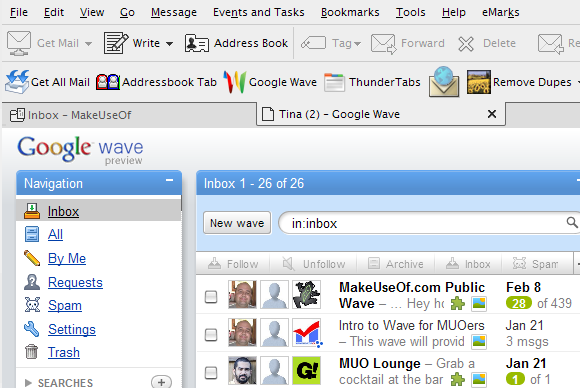
Google Wave все още ли е испански за вас? Може би този видеоклип, обясняващ стила „Pulp Fiction“ на Google Wave, може да ви попълни.
Ако ще добавите няколко такива бутона, скоро ще остане място в лентата с инструменти за електронна поща. Затова препоръчвам да създадете нова персонализирана лента с инструменти само за новите си допълнителни бутони. Щракнете с десния бутон върху която и да е съществуваща лента с инструменти и изберете > Персонализирайте и a > Персонализирайте лентата с инструменти прозорецът ще се появи. В долната му част щракнете върху > Добавяне на нова лента с инструменти бутон, въведете име и натиснете > ОК. Сега можете да плъзнете и пуснете бутоните от > Персонализирайте лентата с инструменти прозорец на лентата с инструменти.

В Thunderbird 3 все още можете да използвате мълния и Доставчик за Google Календар. Сега можете също да използвате тази добавка, за да стартирате Google Календар в раздела Thunderbird. За съжаление не е предоставен бутон на лентата с инструменти, а само опция в > Инструменти меню.
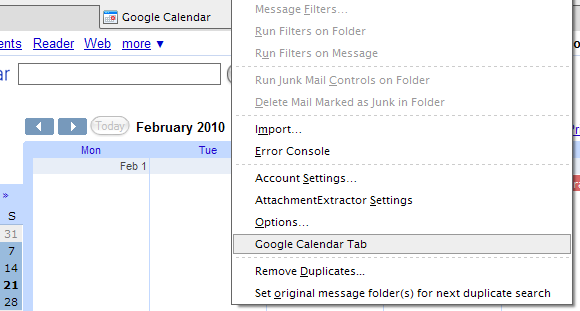
В менюто с опции за добавки можете да превключвате > Google Календар да се > Google Приложения за вашия домейн.
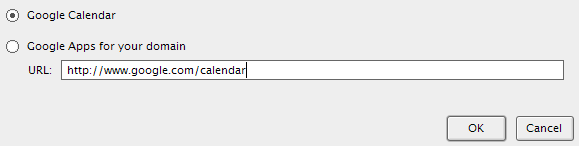
Вече видяхте бутона на лентата с инструменти за тази добавка в първата екранна снимка. С AddressbookTab можете да отворите адресната книга в раздел, а не в отделния си малък прозорец.
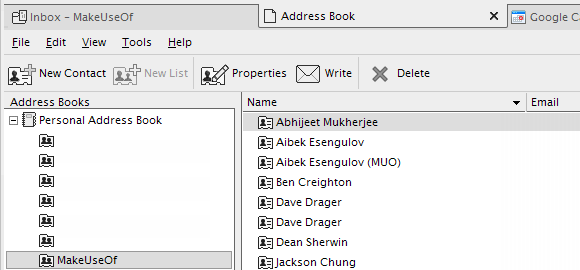
Ето едно разширение, с което можете да отворите всеки уебсайт, като знаете URL наизуст. Просто кликнете върху бутона на лентата с инструменти на ThunderTabs, ще се зареди малко JavaScript прозорец, въведете вашия URL адрес и натиснете > ОК.
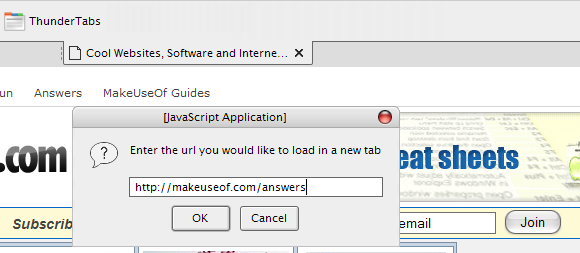
Накрая ThunderBrowse отива докрай и представлява най-пълното разширение в тази серия. Ако наистина искате да разглеждате с Thunderbird, трябва да получите това разширение. Освен това той вече не е експериментален и получава страхотни отзиви.
На първо място, той идва с тон опции. Можете да определите как се отварят връзки, вградени в имейли, как се обработват раздели, можете да създадете Hotkeys за отваряне на прозореца ThunderBrowse или раздела ThunderBrowse и много други.
За достъп до всички тези опции отидете на > Инструменти> Добавки> Разширения> ThunderBrowse и щракнете > Опции.
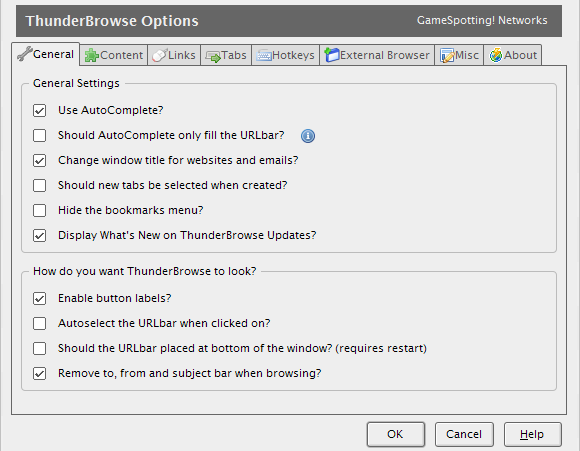
Позволете ми да ви дам бърз преглед на някои от основните характеристики.
Можете бързо да отворите нов раздел ThunderBrowse, като използвате иконата в горния десен ъгъл на раздели.
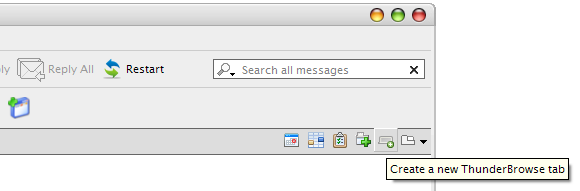
В зависимост от това кои опции сте избрали, тя ще отвори раздел Thunderbird или раздел в прозореца на съобщението. Независимо кой от вашите акаунти или папки отваряте, раздели, които виждате в прозореца със съобщения на един, ще бъдат същите във всеки друг.
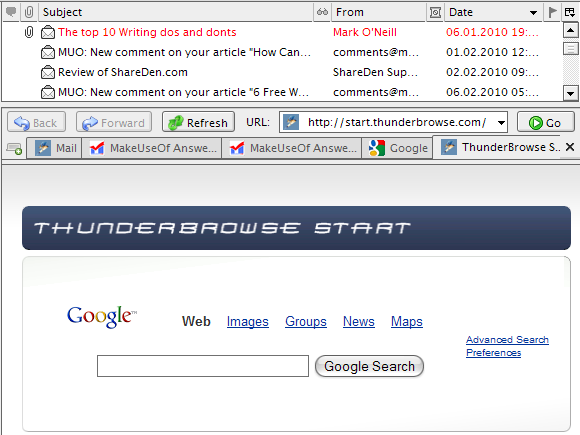
В началото може да изглежда затрупано, но е невероятно полезно. Представете си, че някой ви изпраща справка и искате бързо да я прегледате, преди да прочетете останалата част от имейла. Преди това ще трябва да го заредите във вашия браузър и да превключвате напред и назад между две приложения. Сега можете да отворите връзката в раздела Thunderbird или в раздела ThunderBrowse точно до имейла, който четете.
Разбира се, можете също да отворите връзки, както желаете, като използвате менюто с десния бутон. Освен отваряне в раздел или във вашия браузър, можете също да отворите връзката в нов (отделен прозорец ThunderBrowse).
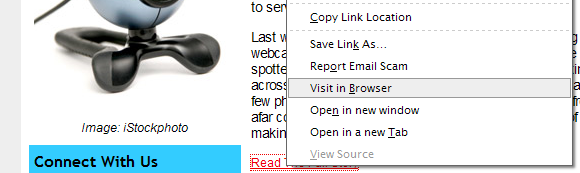
С тези опции на раздела, налични в Thunderbird 3, кой се нуждае от браузър?
Така че кажете ми какво може да направи браузърът ви, който Thunderbird понастоящем не може?
Тина пише за потребителските технологии повече от десетилетие. Има докторска степен по природни науки, диплома от Германия и магистърска степен от Швеция. Аналитичният й опит е помогнал на нейния успех като технологичен журналист в MakeUseOf, където сега ръководи изследванията и операциите с ключови думи.